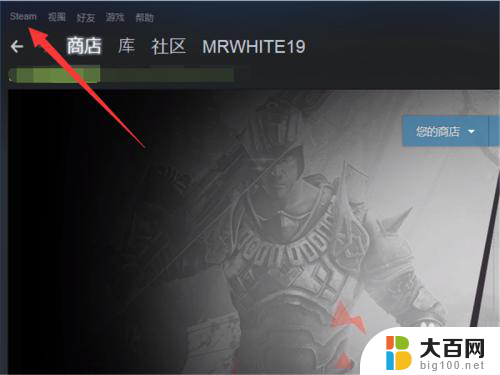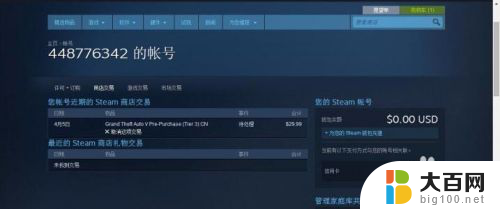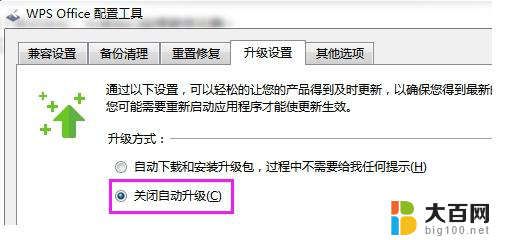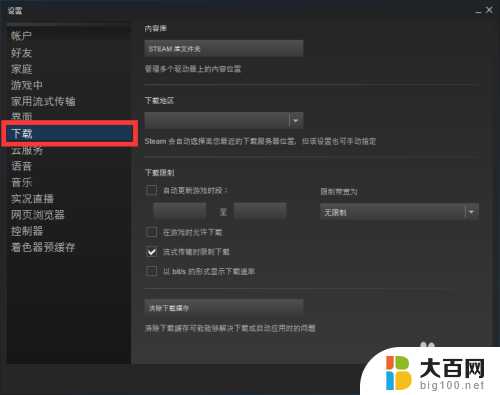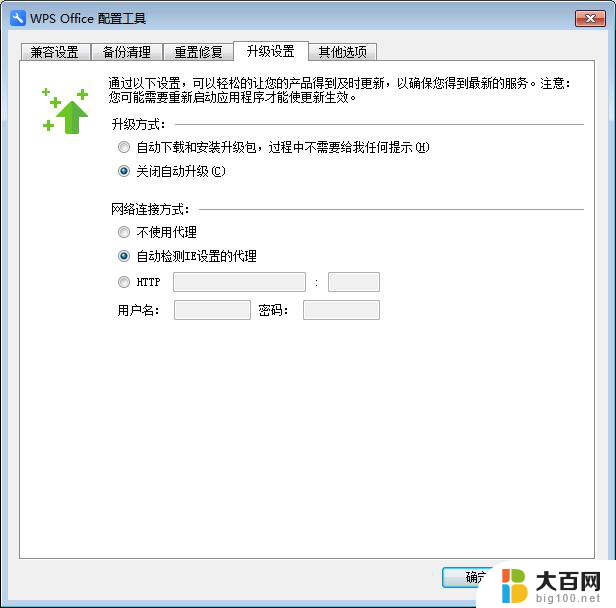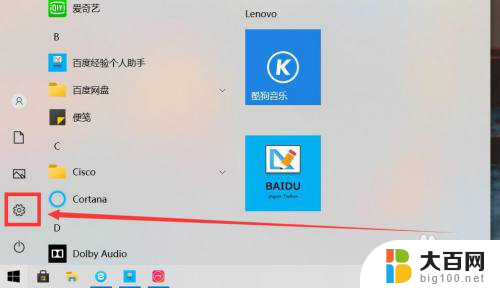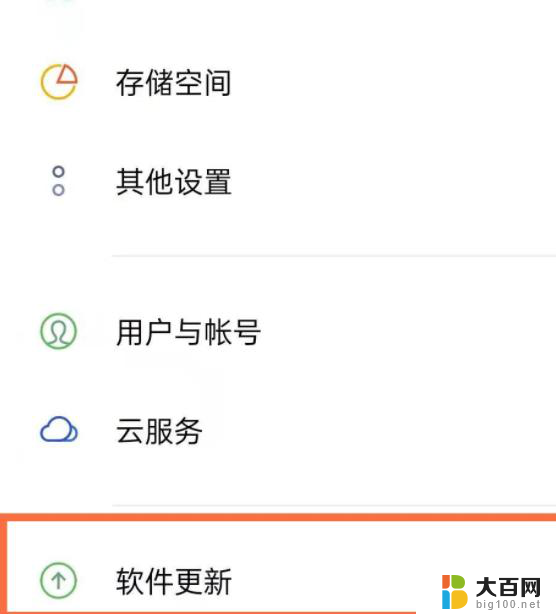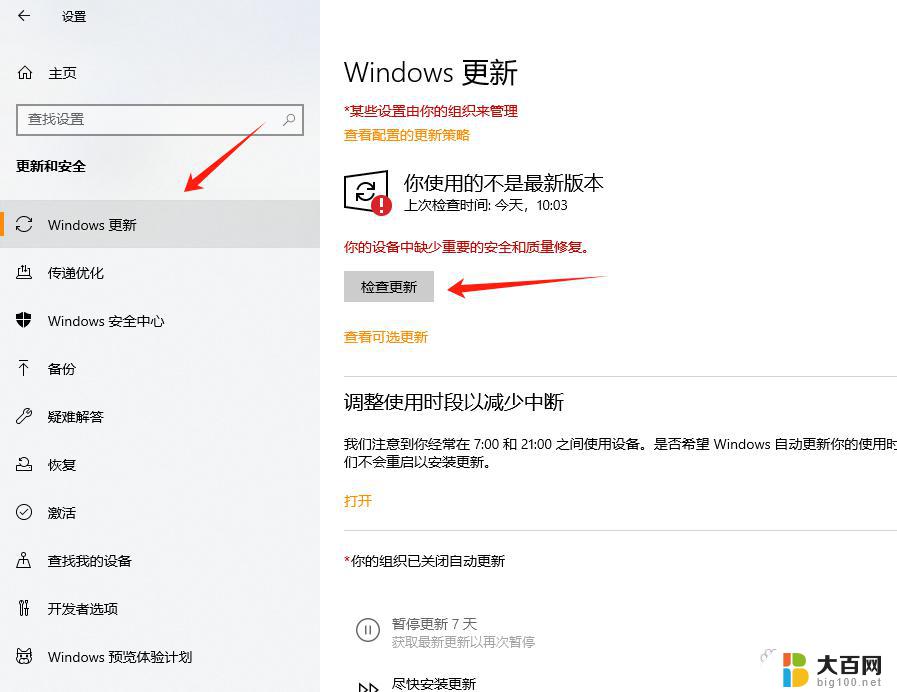steam不更新启动游戏 Steam自动更新关闭教程
更新时间:2024-03-16 13:02:43作者:yang
Steam是全球最大的数字发行平台之一,拥有庞大的游戏库和活跃的玩家群体,有时候我们可能会遇到一些问题,比如游戏无法启动或者更新失败。其中一个常见的原因就是Steam自动更新功能未开启或者关闭。在这种情况下,我们可以通过简单的教程来解决这个问题,确保我们的游戏能够正常启动和更新。
具体方法:
1.我们进入steam之后,点击一下左上角的steam字样。

2.点击之后,会弹出一个菜单,其中有一个设置选项,点击一下。
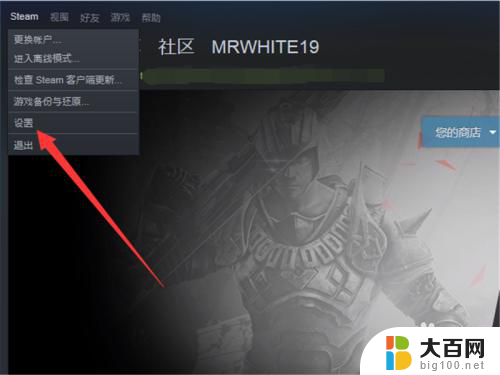
3.点击之后,在左侧的菜单中有一个下载选项,点击一下这个内容。
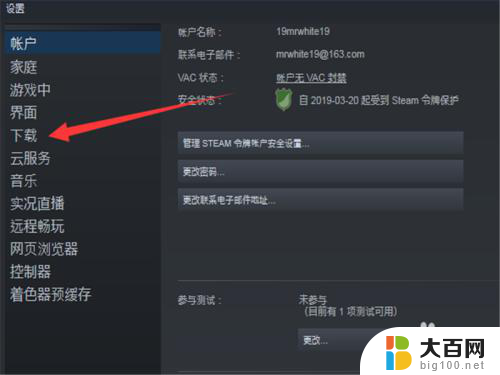
4.点击之后,在左侧界面的中心会看到一个下载限制的选项。
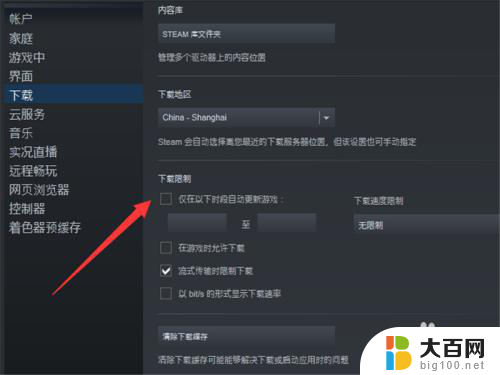
5.勾上前面的对号。
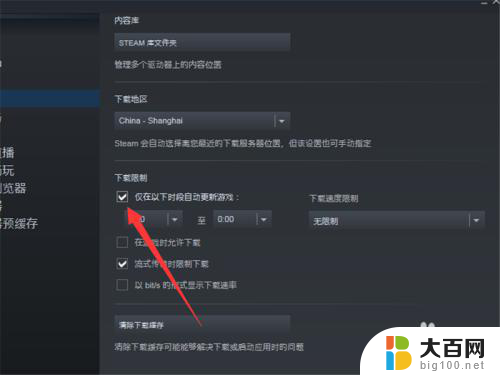
6.然后选择一个我们不会登录的时间段,这样就非常完美的错开了自动更新。
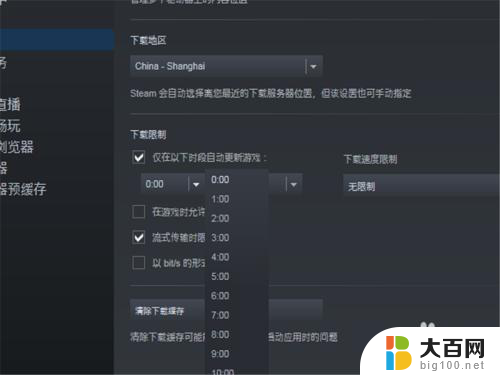
7.此外,我们还有一个方法,那就是点击我们的库,进入到游戏的界面。

8.在游戏的位置,单击鼠标右键,进入设置。
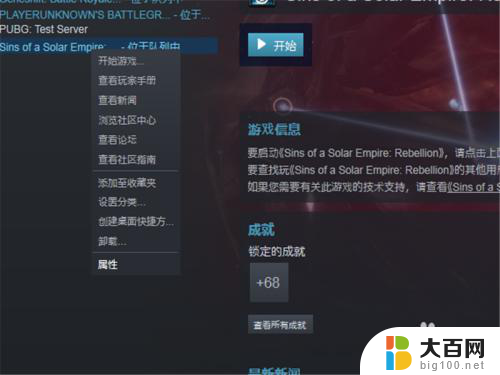
9.前提是单机游戏哦,我们不要一直保持更新,就可以了。

以上是关于如何解决Steam游戏启动时不更新的全部内容,希望这些方法能帮助到遇到相同问题的朋友们,大家可以参照这些方法来解决该问题。